Win10系统下怎样查看缩略图大图
为了体验到更多新功能,小编在笔记本电脑上安装了win10正式版系统。新系统使用起来有点不太习惯,今天想看图片,发现无法查看缩略图大图,感觉很是郁闷,于是研究了一下,终于好了。下面,小编就给大家介绍下在Win10系统中查看缩略图大图的具体方法。
推荐:笔记本win10系统下载
具体方法如下:
1、打开图片所在的文件夹,就拿我今天遇到的为例吧;
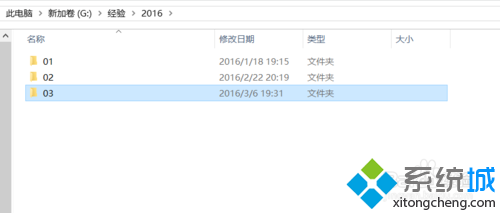
2、打开文件夹,这是WIN10默认的排列方式,默认以详细信息的形式排列;
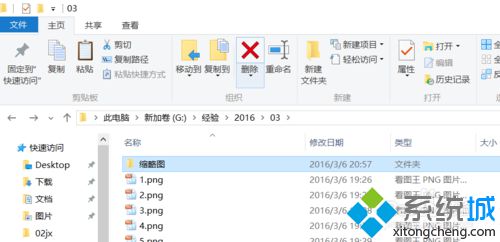
3、想要按照缩略图的格式查看,需要点击【查看】,图中箭头所指。
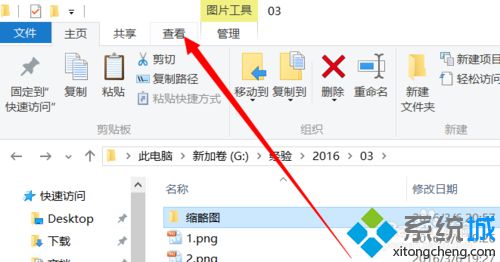
4、点击查看,你就会看到图片的排列方式,有大图标、小图标、详细信息等排列方式;
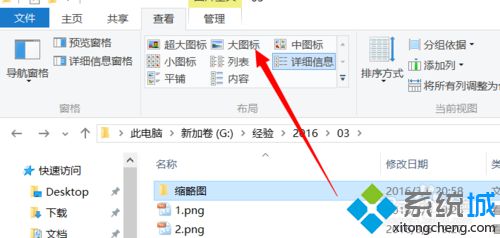
5、我这里选择的是按照大图标排列,这样我们就可以大致看出哪张是我们需要的图片。
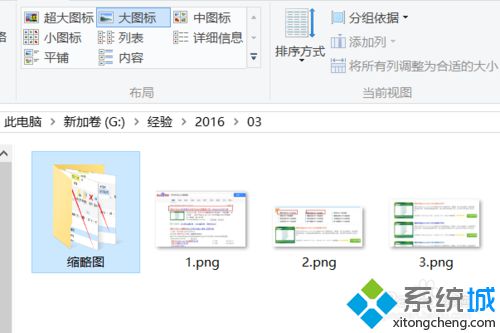
在Win10系统下查看缩略图大图的方法就介绍到这里了。使用缩率图大图形式查看图片,可以为我们减轻不少负担,有需要的朋友,赶紧试着操作看看!大家可以关注系统城更多精彩教程https://www.xitongcheng.com/
相关教程:win7查看图片缩略图win7 图片 缩略图我告诉你msdn版权声明:以上内容作者已申请原创保护,未经允许不得转载,侵权必究!授权事宜、对本内容有异议或投诉,敬请联系网站管理员,我们将尽快回复您,谢谢合作!










